本文主要是介绍再生龙clonezilla使用方法,希望对大家解决编程问题提供一定的参考价值,需要的开发者们随着小编来一起学习吧!
目录
- 本文相关内容的介绍
- 服务器窗口重定向
- 引导进入再生龙系统
- 检查本机操作系统的引导模式
- 再生龙基础功能选择
- 选择 device-image
- 选择ssh_server
- 网络配置
- ssh_server 配置
- ssh_server 镜像存储路径
- 再生龙抓取操作系统
- 抓取镜像的命名
- 再生龙恢复操作系统
- 拉取镜像的选择
本文相关内容的介绍
clonezilla-live-2.7.3-19-amd64.iso #再生龙版本
ssh_server #用于存储 “再生龙抓取的镜像” 服务器
/home/partimag #ssh_server 中 存放 “再生龙抓取的镜像” 的存储路径:
注意事项
#本文章演示了,使用 BMC 管理界面进行操作
#需要注意,原操作系统的引导方式是legacy还是uefi,后续恢复到其它机器上需要修改对应的引导方式
服务器窗口重定向
在网页上输入 BMC 的 IP。如下图:

点击高级进入,接受风险并继续:
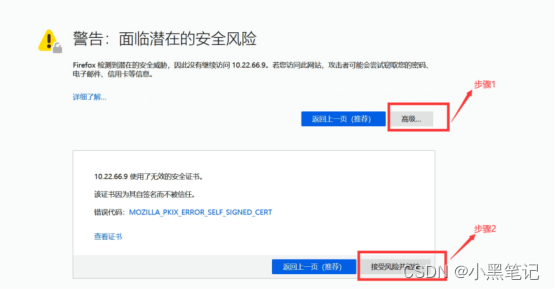
进入远程控制
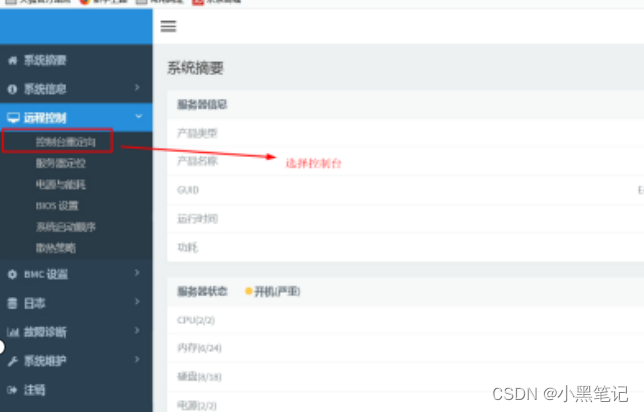
选择html5进入安装系统
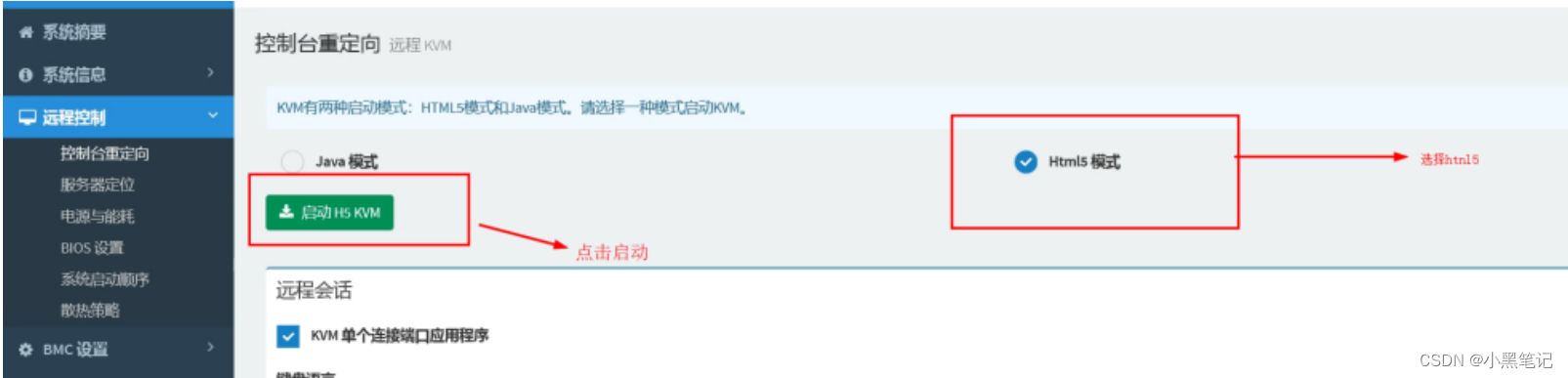
引导进入再生龙系统
选择镜像文件(使用U盘启动盘,则省略此步骤)

重启服务器,进入BIOS
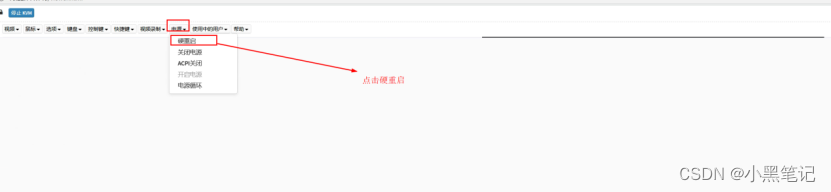
检查本机操作系统的引导模式
查看机器的引导模式,选择CSM Configuration,查看Boot option filter,记录下UEFI还是Legacy
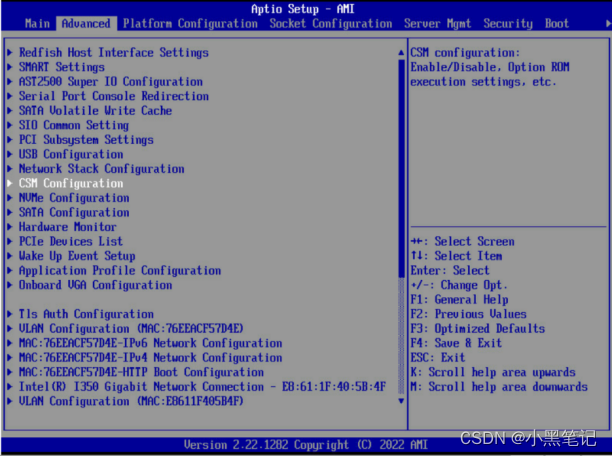
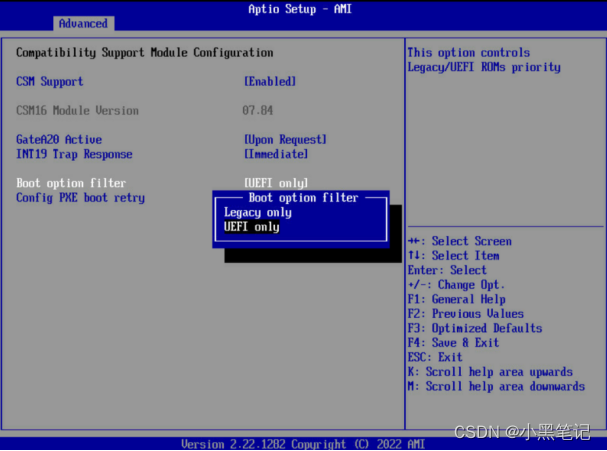
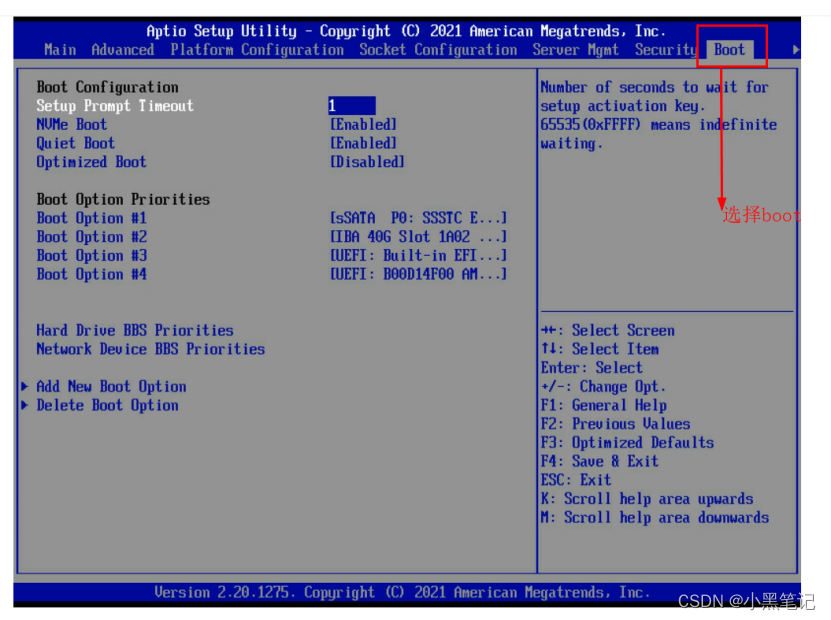
选择启动项为Virtual ***, 每个机器都不一样,选择虚拟设备启动(使用U盘启动盘,则在此处选择 USB字样等内容)
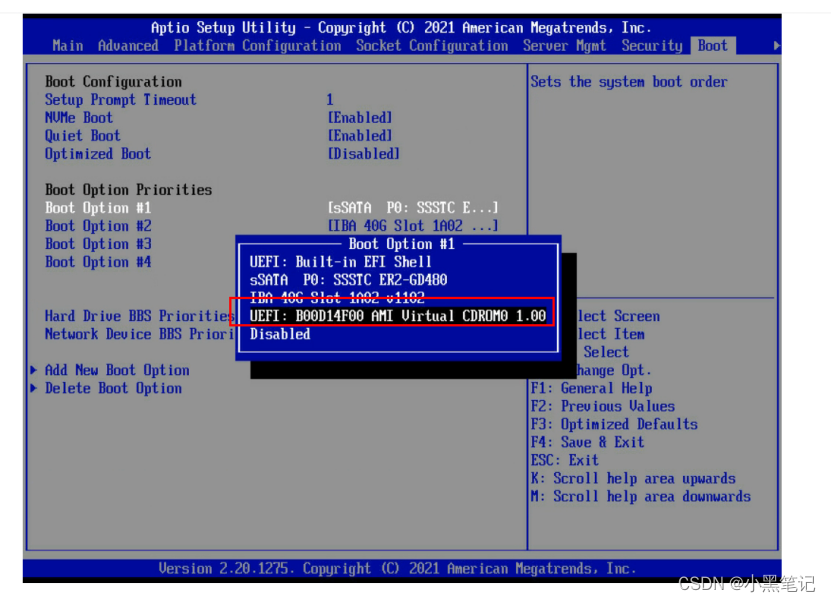
按“F4”进入再生龙界面
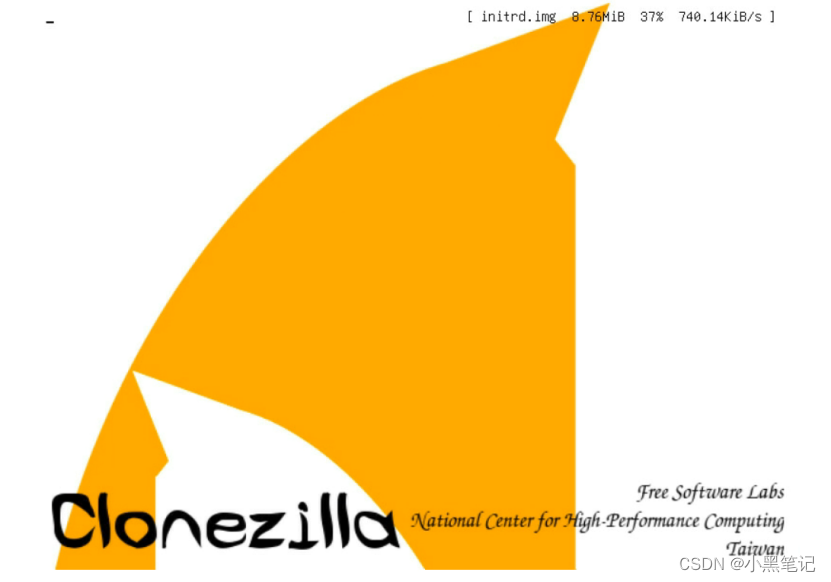
再生龙基础功能选择
选择简体中文
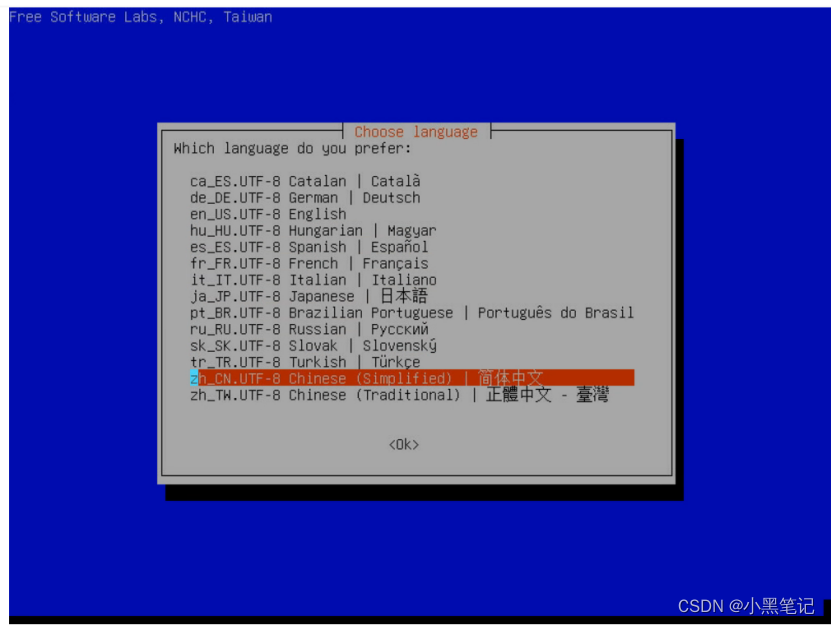
选择默认键盘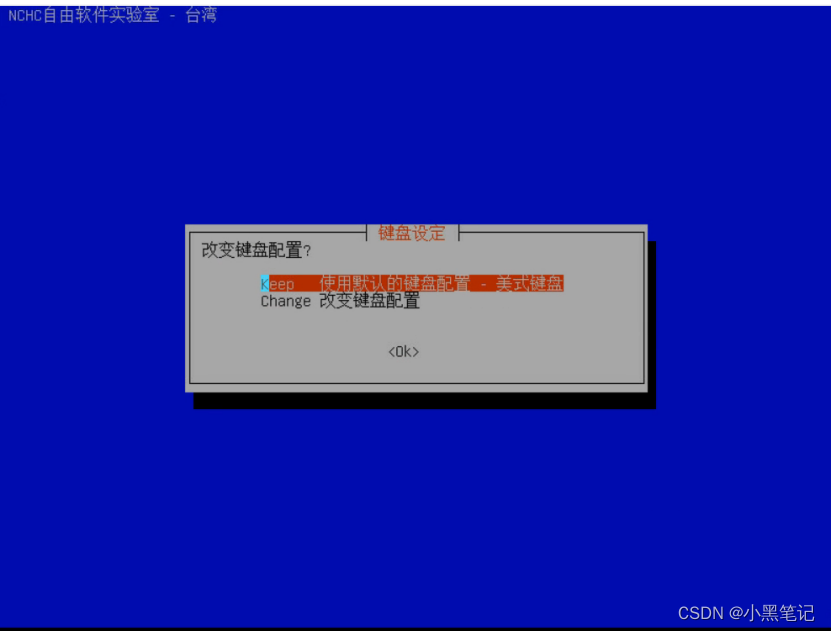
进入Start_Clonezilla
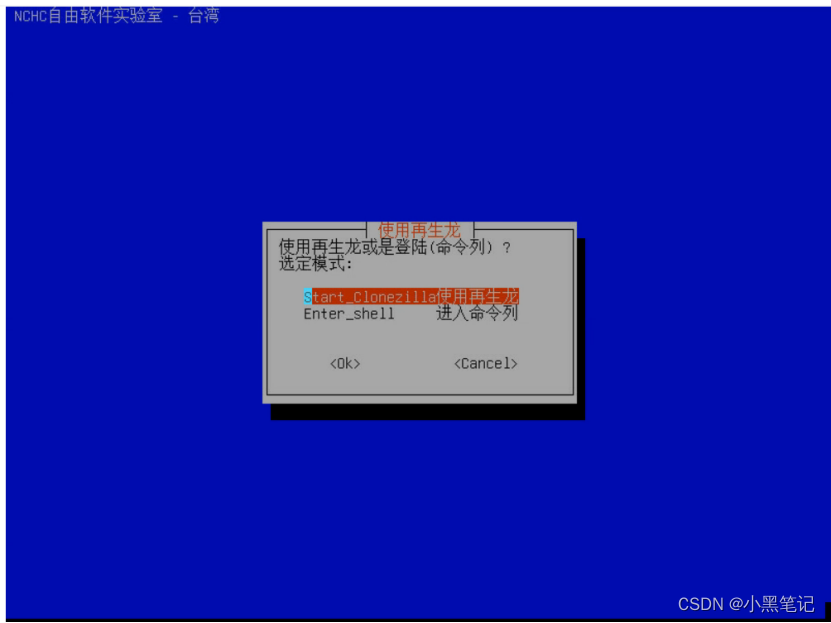
选择 device-image
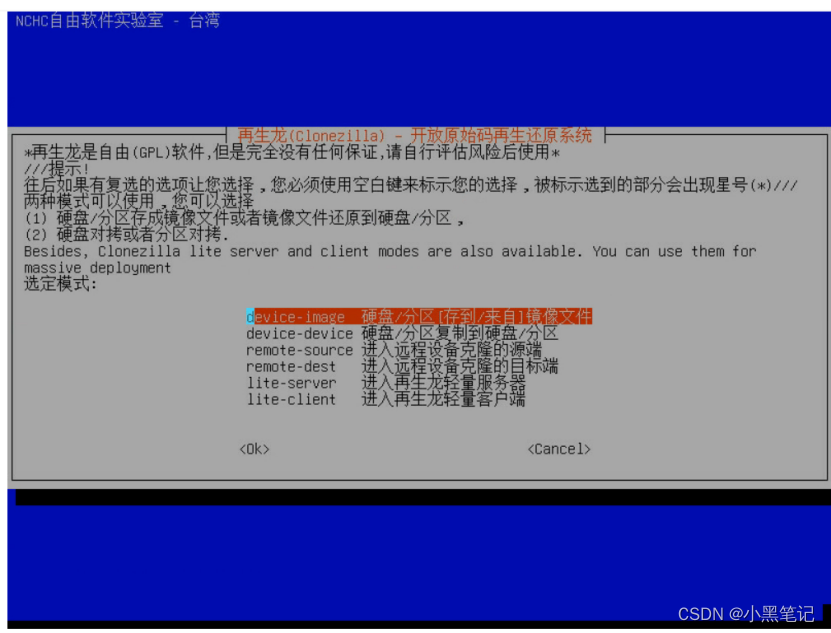
选择ssh_server
使用ssh_server(如果选择 local_dev,一会儿弹窗记得插入磁盘,用于存储再生龙抓上来的镜像)

网络配置
配置本机网络,使其去ssh服务器取镜像(选择“yes”字样的)
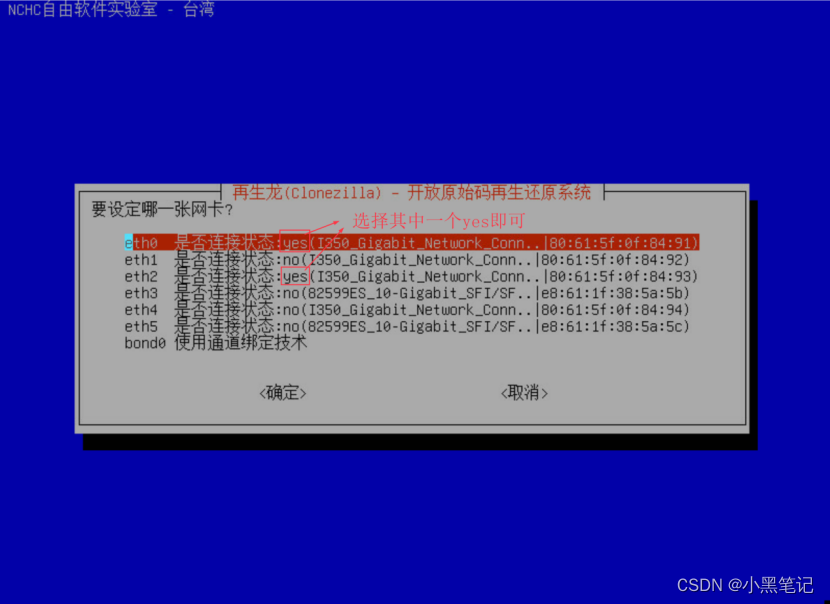
如果有可用的dhcp server 则选择 dhcp 否则选择 static(static需要自己配置IP地址、掩码、网关、dns,不做演示了,需要注意的是,这个是给本次运行再生龙配置的临时 IP,用于连接 ssh_server 服务器使用)
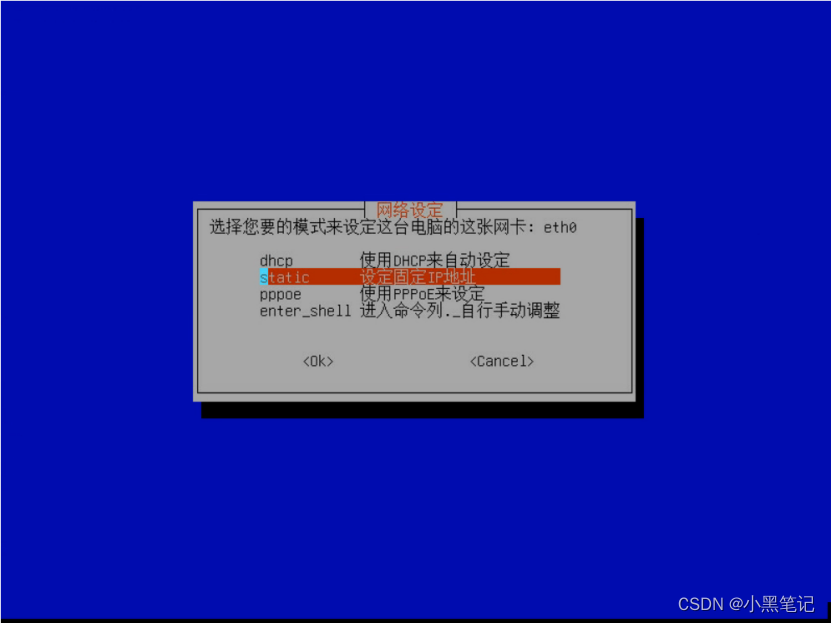
ssh_server 配置
这一步填写的IP地址是 ssh_server 的IP地址
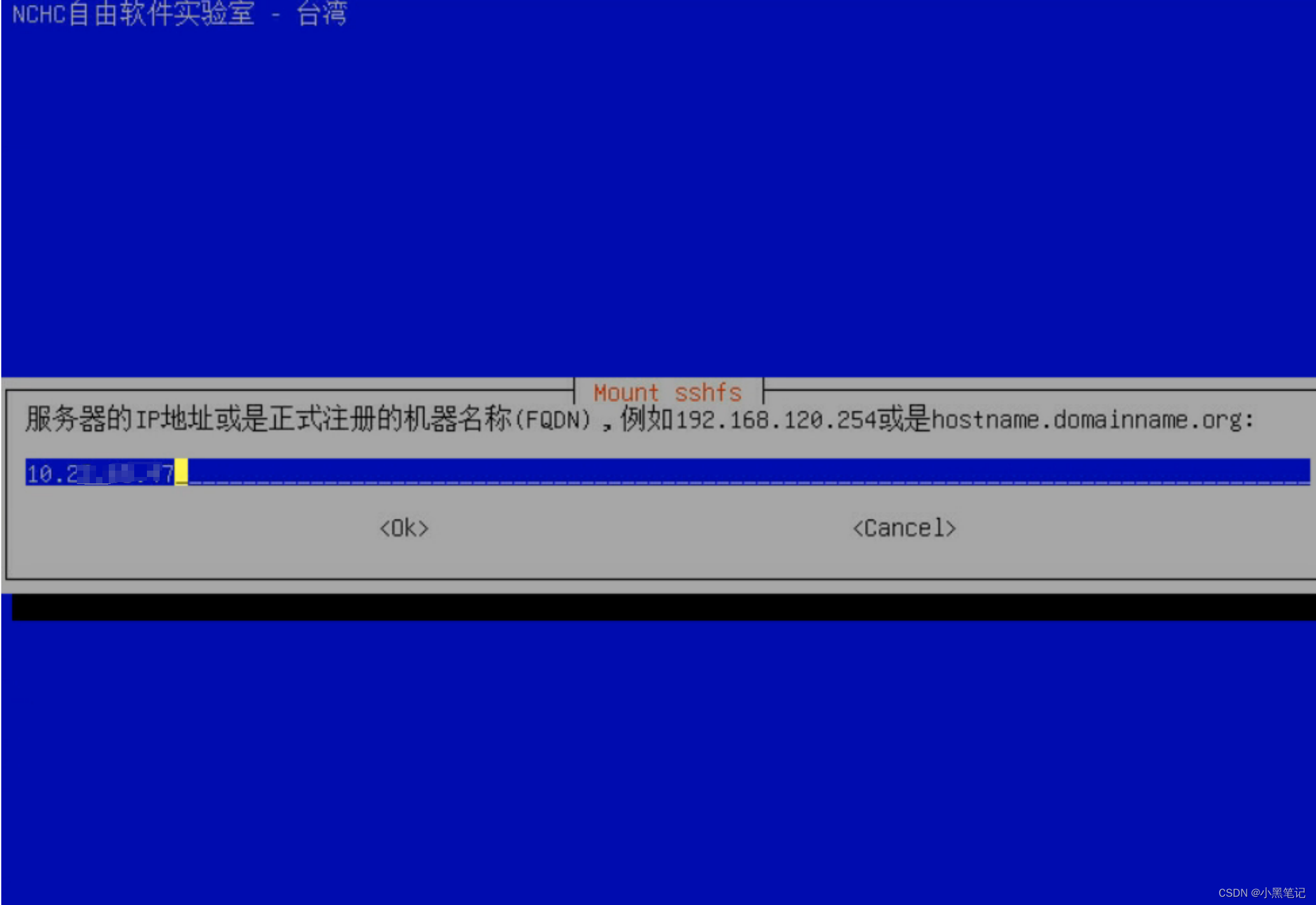
ssh_server 服务器端口,默认是22
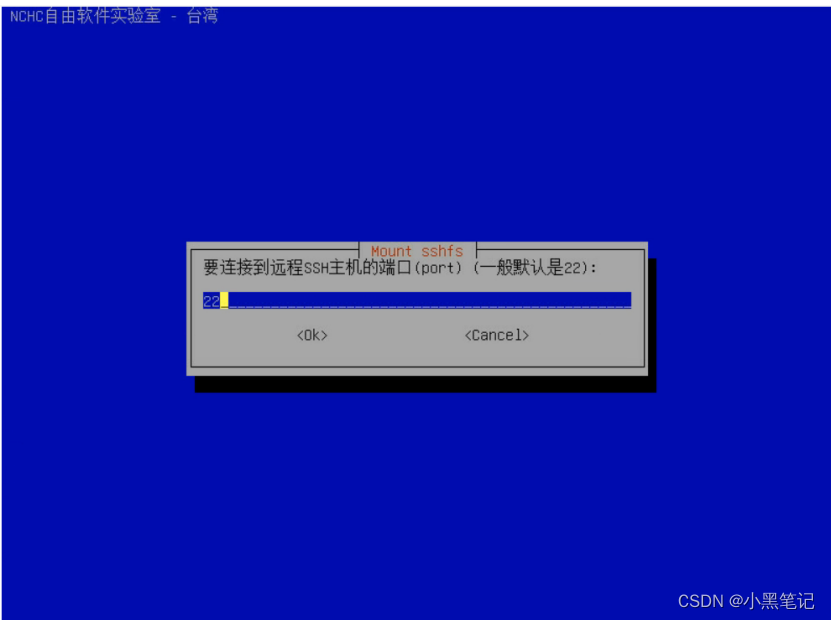
ssh_server 登录用户,默认是 root用户,可按需修改,如果修改成其它用户,必须保证改用户拥有 /home/partimag 目录的读写权限
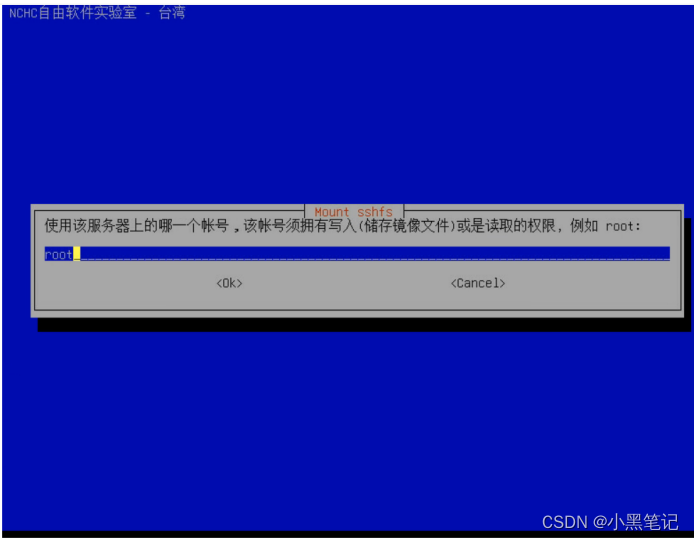
ssh_server 镜像存储路径
再生龙打包好的镜像需要保存的目录,默认是/home/partimag
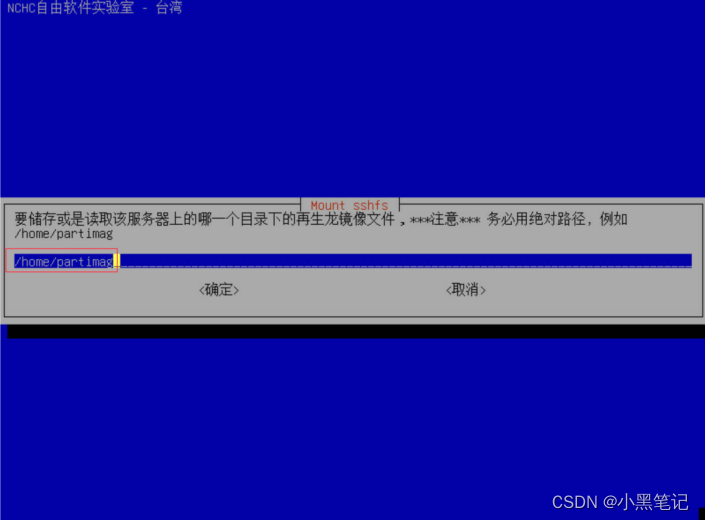
填写完成,开始登录
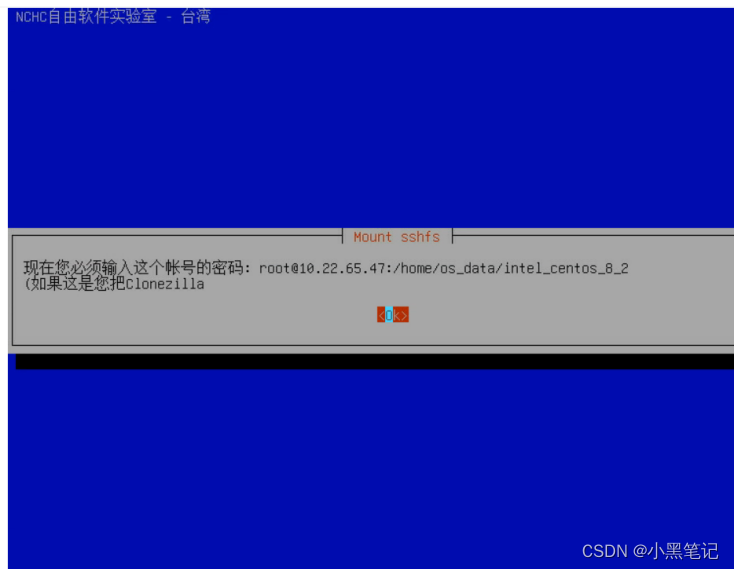
输入ssh_server 登录密码(注意要匹配上前边步骤中登录用户的密码,我这边是默认是使用root密码)
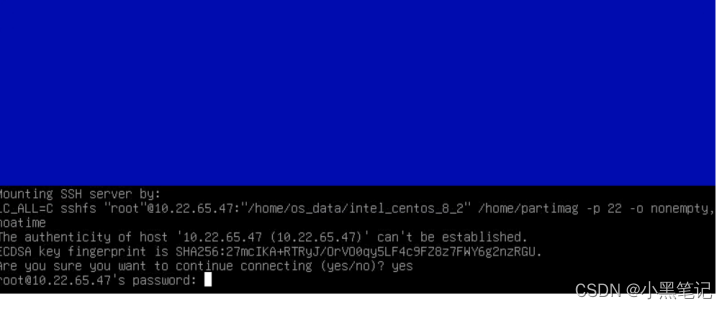
按键盘 “Enter”键 继续即可
注1:如果登录失败,检查ssh_server是否没开机,或是/home/partimag目录未创建
注2:如果ssh_server没有问题,则回来检查本主机的IP地址是否在配置 static IP 时出现了问题,按键盘组合键 “Ctrl + Alt + F2”,进入命令行界面检查
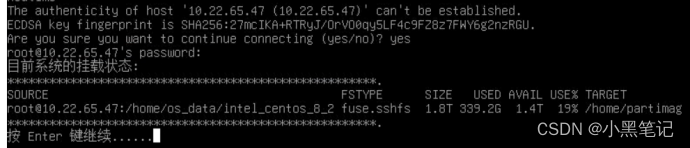
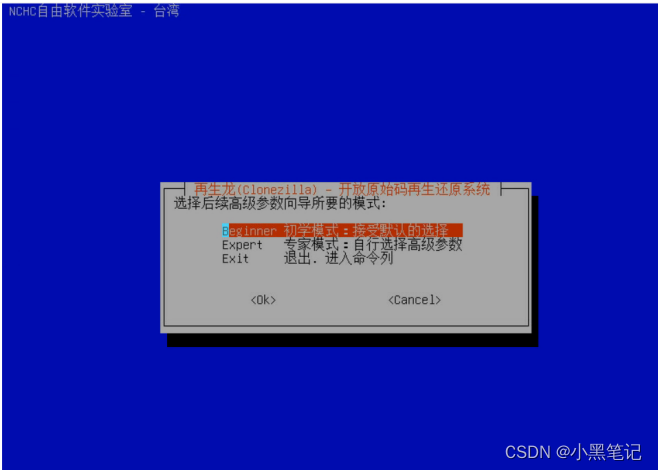
至此,网络配置完成
#如需要抓取操作系统,则点击 “再生龙抓取操作系统” 进入镜像抓取部分
#如需要恢复操作系统,则点击 “再生龙恢复操作系统” 进入镜像恢复部分
再生龙抓取操作系统
savedisk:表示抓取操作系统
restoredisk:表示还原操作系统
选择savedisk
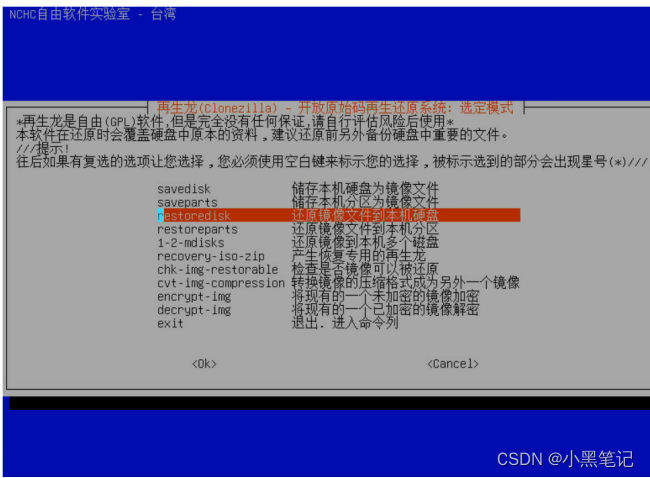
抓取镜像的命名
按照默认即可,或参考本人存储习惯;
镜像名称命名规则:启动模式_操作系统版本_硬盘容量_姓名_IP_默认生成的名称
#例如:uefi_windows-server-2022_240G_zhangsan_192.168.22.52_2024-05-01-07-img
#启动模式:在bios种查看
#操作系统版本:由多组字符组成情况下,使用 “-” 进行拼接
#硬盘容量:480G的系统盘,在镜像名称中可不做体现,其余容量都要注明
#姓名:机器的实际使用人
#IP:使用此测试环境正在用的IP
#默认生成的名称:操作流程中,再生龙会根据时间创建默认名称,直接保留即可
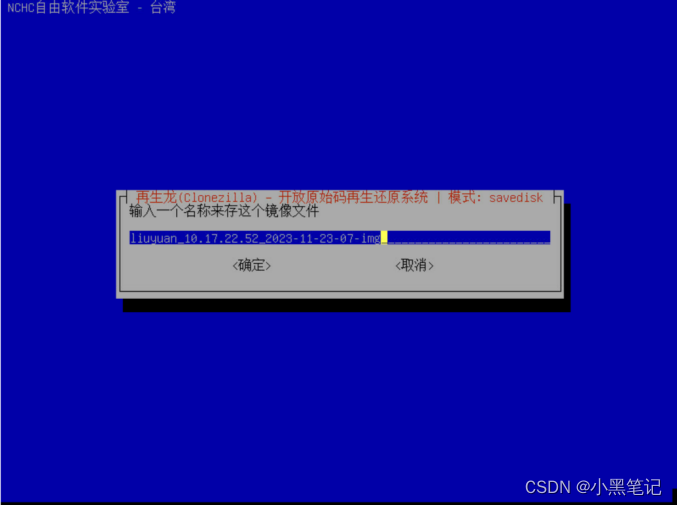
选择本机在用的系统盘
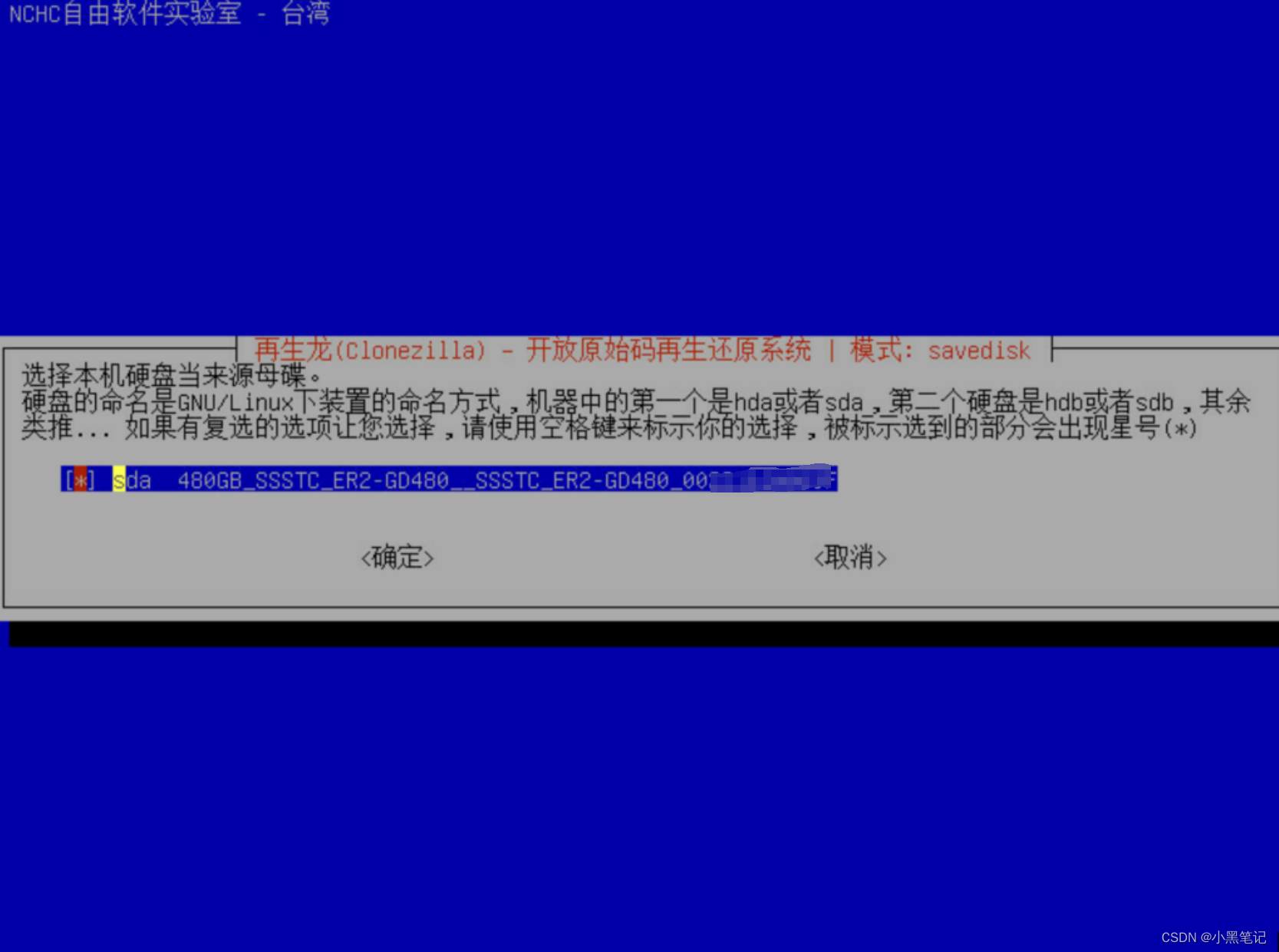
后续均选择默认,直到以下步骤,输入 “y”,进行确认
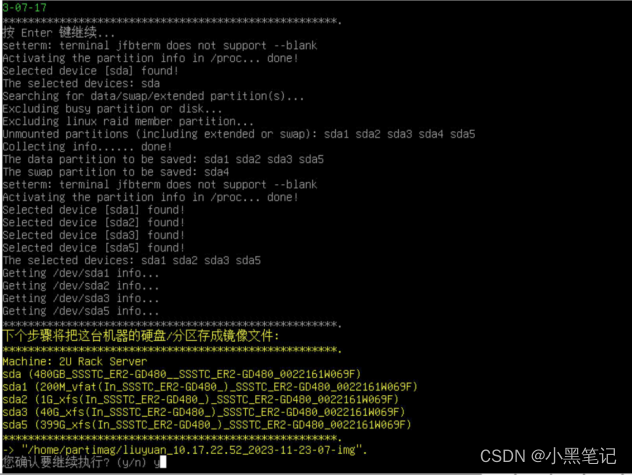
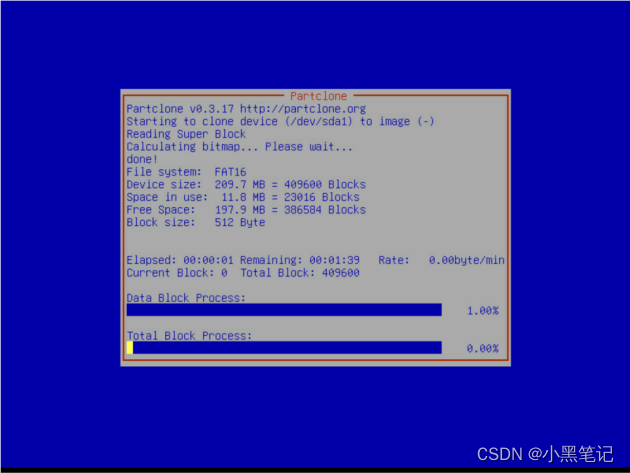
保存完成后,Enter进入下一步即可
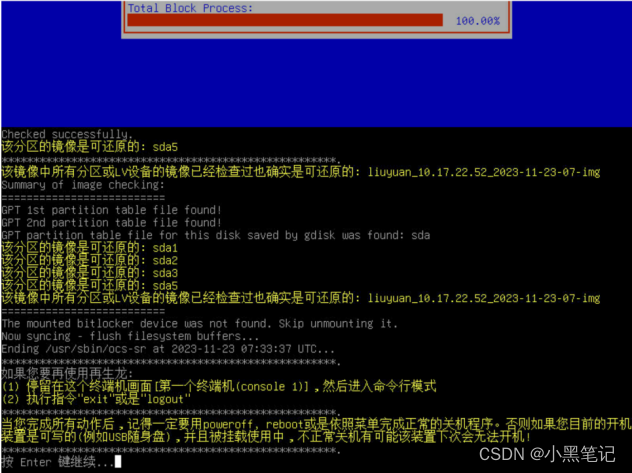
选择,reboot 重启机器,同时会弹出虚拟光驱
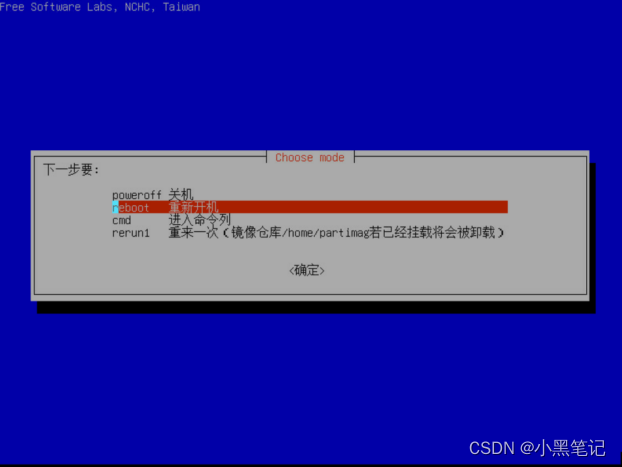
再生龙恢复操作系统
savedisk:表示抓取操作系统
restoredisk:表示还原操作系统
选择 restoredisk
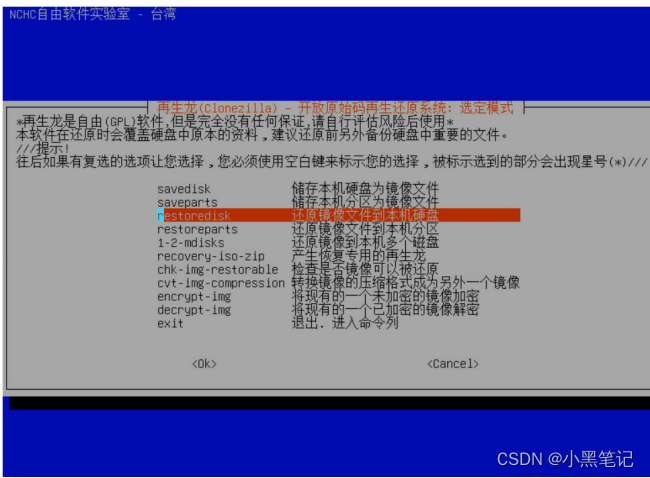
拉取镜像的选择
右侧显示了系统盘最小容量要求(例如图中显示480G,则系统盘需要选择大于等于480G的硬盘才能正常安装系统)
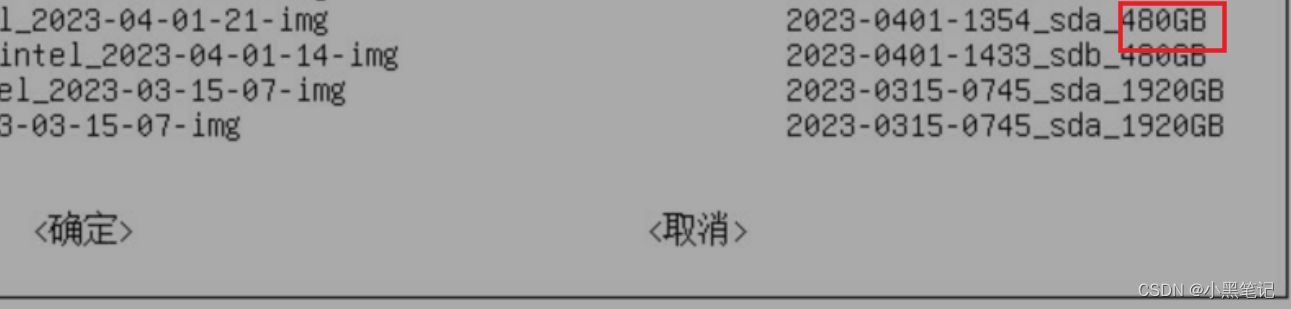
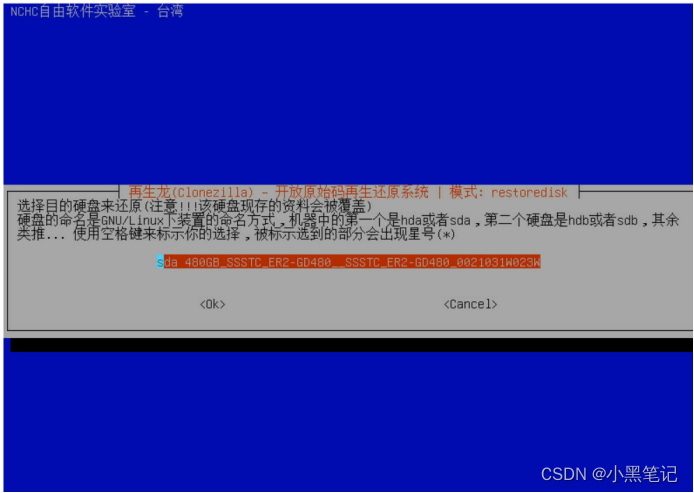

连续两次输入y,确认覆盖硬盘中的原有信息
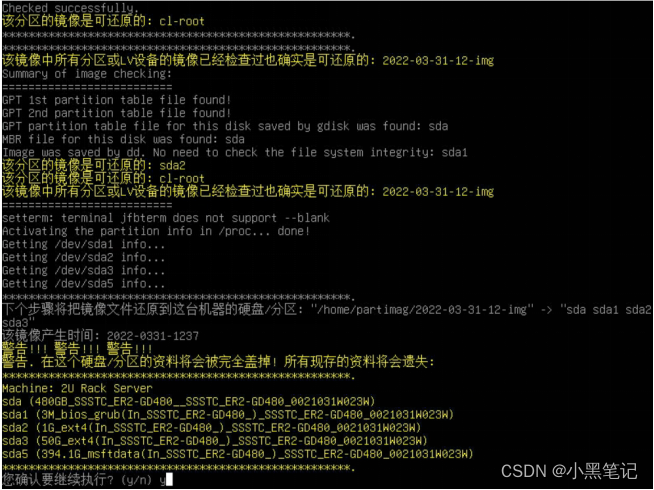
安装完成后,选择重新开机,挂载的再生龙镜像会自动弹出(如果使用了U盘启动盘,则重启机器的过程中,手动拔出)
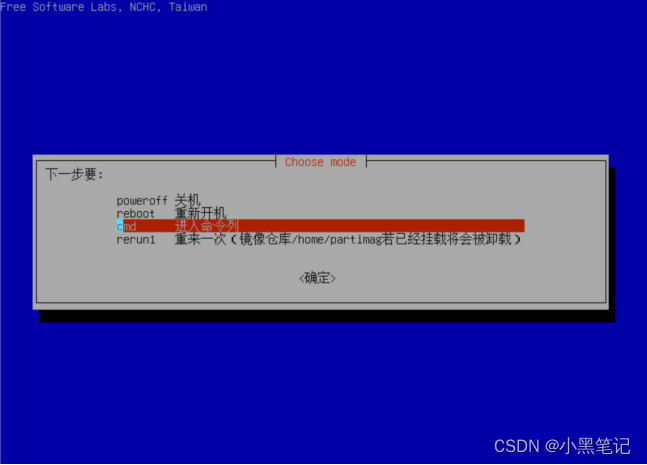
这篇关于再生龙clonezilla使用方法的文章就介绍到这儿,希望我们推荐的文章对编程师们有所帮助!




